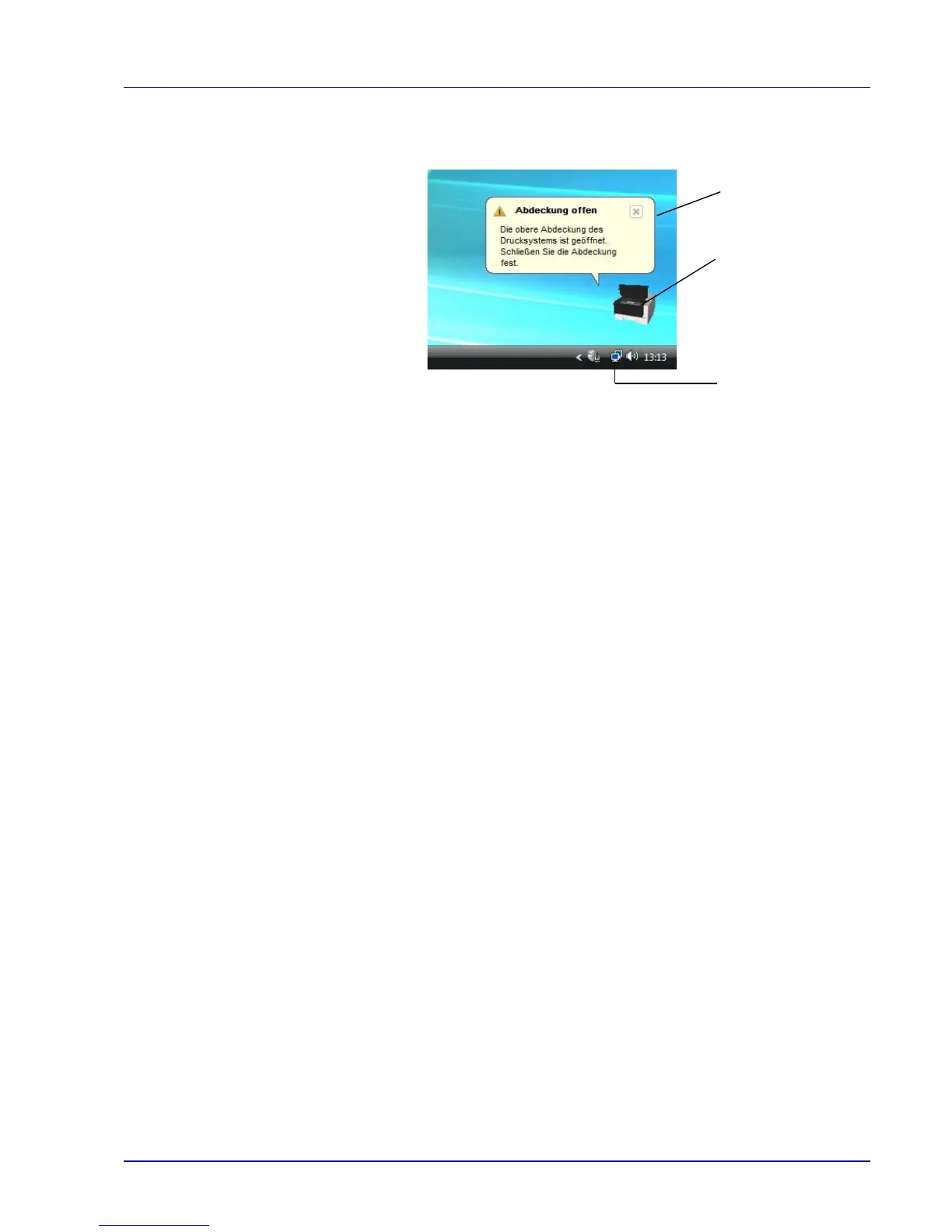Anschließen und Drucken 3-11
Fensteransicht
So sieht die Fensteransicht des Status Monitor aus.
Geöffnetes Fenster
Sobald sich der Druckerstatus ändert, öffnet sich ein Fenster.
Das Fenster erscheint nur, wenn die 3D-Ansicht auf dem Desktop
geöffnet ist.
3D-Ansicht
Zeigt den Status des zu überwachenden Druckers als 3D-Ansicht an. Sie
können wählen, ob die 3D-Ansicht gezeigt oder verborgen wird, wenn
Sie auf den Status Monitor rechtsklicken.
Sobald der Monitor ein Ereignis meldet, zeigt sich die 3D-Ansicht und
eine Alarmsignal ertönt. Zur Einstellung des Alarmsignals siehe Status
Monitor Einstellungen auf Seite 3-12.
Status Monitor Symbol
Das Status Monitor Symbol wird in der Task-Leiste angezeigt, sobald der
Status Monitor läuft. Sobald Sie mit dem Mauszeiger darüber fahren,
erscheint der Druckername.
Geöffnetes Fenster
3D-Ansicht
Status Monitor Symbol
